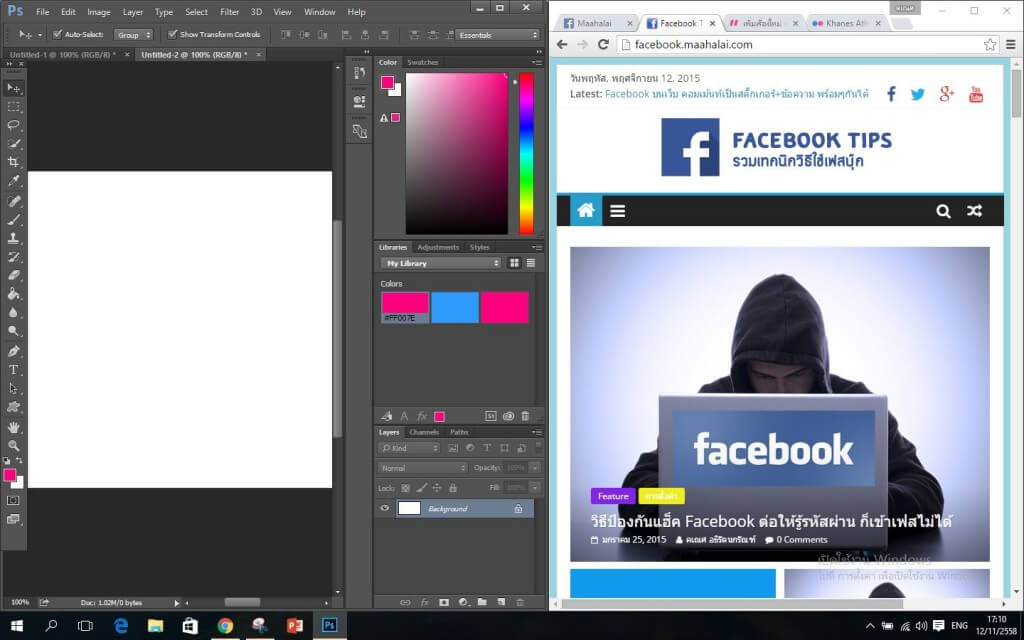หลังจากที่ติดตั้ง Windows ใหม่ๆ ถ้าลงแบบ Clean (คือฟอแมทไดร์ฟก่อนลง) คุณจะต้องทำการลงไดเวอร์บางตัวใหม่ อย่างโน๊ตบุ๊คของผม หลังจากที่ลงเสร็จจะยังเชื่อมต่ออินเตอร์เน็ตไม่ได้ ก็ต้องไปหาไดร์เวอร์มาลง ปัญหาก็คือ แล้วจะรู้ได้อย่างไรว่าเครื่องเราขาดไดร์เวอร์อะไร และจะไปหาไดร์เวอร์มาจากไหน
การตรวจเบื้องต้น
1. เข้า Control Panel > System and Security > System
2. คลิก Device Manager
3. Device Manager จะแสดงรายการไดร์เวอร์ทั้งหมด สำหรับไดร์เวอร์ที่ยังไม่ได้ติดตั้งหรือไม่สมบูรณ์ ให้สังเกตว่าจะมีสัญลักษณ์สามเหลี่ยมสีเหลือง
การอัพเดทไดร์เวอร์
คลิกขวาที่ไดร์เวอร์ แล้วเลือก Update Driver Software
เลือกเมนู Search automatic for updated driver software ระบบจะทำการค้นหาไดร์เวอร์ทั้งจากคอมและอินเตอร์เน็ต และจะติดตั้งให้อัตโนมัติ “ถ้าหาเจอ”
การอัพเดทเอง
ใช้ให้ระบบหาไดร์เวอร์เอง ก็เจอบ้างไม่เจอบ้าง (ส่วนใหญ่เราต้องหามาติดตั้งเองอยู่ดี) วิธีอัพเดทให้ไปหาไดร์เวอร์มาติดตั้ง โดยไปที่เว็บของแบรนด์ที่คุณใช้ เช่น Acer, Samsung, Sony ฯลฯ แต่ละเว็บเขาจะมีไดร์เวอร์ของรุ่นต่างๆให้โหลดอยู่
ถ้าใครงงๆ กับการเข้าเมนูของเว็บ แนะนำให้โทรติดต่อไปที่ศูนย์ ถ้าไม่รู้…ค้นเบอร์ศูนย์ใด้จาก Google ครับ หรือไปหน้าเว็บแล้วมองหาเบอร์ติดต่อ